J’ai utilisé Outlook.com depuis qu’il s’appelle Hotmail et qu’il a donc toujours mon @ d’originehotmail.com adresse.
Cependant, maintenant qu’il a été appelé Outlook.com pendant un certain temps, devrais-je changer mon adresse en @outlook.com adresse ou devrais-je m’inquiéter que mon @hotmail.com l’adresse finira par disparaître?
 Au fil des ans, il y a en effet eu pas mal de rebrands du service Hotmail original et le service a été proposé avec diverses adresses e-mail comme;
Au fil des ans, il y a en effet eu pas mal de rebrands du service Hotmail original et le service a été proposé avec diverses adresses e-mail comme;
- @hotmail.com
- @live.com
- @msn.com
- @passport.com
- @passport.net
La plupart des domaines ci-dessus sont également livrés avec diverses extensions spécifiques à un pays (comme @hotmail.nl ) tout comme @outlook.com l’offre aujourd’hui dans certains pays et régions.
Aucun plan de suppression du support
 Même si vous ne pouvez plus enregistrer de nouvelles adresses avec ces domaines, Microsoft n’a actuellement aucun plan pour arrêter de les prendre en charge. Cependant, ils sont considérés comme des « adresses héritées » et l’accent est mis sur les adresses @outlook maintenant.
Même si vous ne pouvez plus enregistrer de nouvelles adresses avec ces domaines, Microsoft n’a actuellement aucun plan pour arrêter de les prendre en charge. Cependant, ils sont considérés comme des « adresses héritées » et l’accent est mis sur les adresses @outlook maintenant.
Par exemple, lorsque Outlook.com les comptes qui avaient une adresse @outlook comme adresse principale ont généralement été migrés plus tôt que ceux qui avaient une adresse héritée comme adresse principale.
Par conséquent, vous pouvez envisager de passer à une adresse @outlook ou au moins déjà enregistrer une adresse @outlook supplémentaire pour votre boîte aux lettres @hotmail actuelle (ou toute autre adresse héritée que vous pourriez avoir).
Cela peut sembler effrayant et complexe, mais ce n’est vraiment pas le cas.Voici quelques questions et réponses courantes pour vous guider tout au long du processus.
Qu’est-ce qui va casser en ajoutant un @outlook.com adresse ?
Rien! Une fois que vous avez ajouté un @outlook.adresse com, vous pouvez également vous connecter à votre compte avec cette adresse e-mail (ainsi que votre adresse d’origine) et envoyer des e-mails avec cette adresse. Votre mot de passe reste le même et tous vos e-mails resteront dans votre boîte aux lettres, vos données OneDrive resteront, votre profil Xbox restera, etc., etc….
Vais-je ensuite envoyer avec mon adresse @outlook?
Non, par défaut, vous continuerez à envoyer avec votre adresse e-mail d’origine. Vous pouvez sélectionner manuellement votre nouvelle adresse e-mail @outlook lors de l’envoi d’un message ou la configurer pour qu’elle soit votre nouvelle adresse par défaut (voir plus loin ci-dessous).
Comment ajouter une adresse @outlook à ma boîte aux lettres actuelle ?
- Se connecter à Outlook.com .
- Dans le coin supérieur droit, cliquez sur votre photo de profil et choisissez « Afficher le compte ».
- Sur la page du compte Microsoft, cliquez sur le lien ”Vos informations » en haut.
- Cliquez sur : Gérez votre adresse e-mail de connexion ou votre numéro de téléphone.
- Dans la section « Alias de compte”, cliquez sur le lien « Ajouter un e-mail ».
- Remplissez votre alias préféré et cliquez sur le bouton ”Ajouter un alias ».
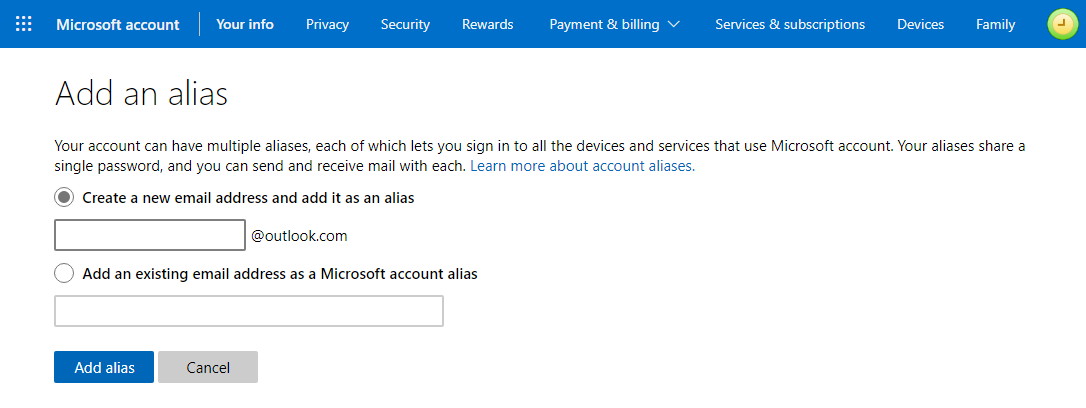
Ajout d’un @outlook.com alias de votre compte Microsoft. (cliquez sur l’image pour l’agrandir)
Comment puis-je commencer à envoyer avec mon adresse @outlook?
Comme mentionné ci-dessus, vous pouvez sélectionner manuellement votre adresse sortante en utilisant le champ De lors de l’envoi d’un message ou définir l’adresse par défaut de votre compte sur votre adresse @outlook.
Vous pouvez le faire de la manière suivante;
- Connectez-vous à Outlook.com .
- Dans le coin supérieur droit, cliquez sur l’icône d’engrenage à gauche de votre photo de profil et choisissez: Options.
- Dans le volet de navigation à gauche, choisissez : Mail ->Comptes -> Comptes connectés.
- Au bas de la page, vous trouverez un lien ou une liste déroulante pour modifier votre adresse de départ.
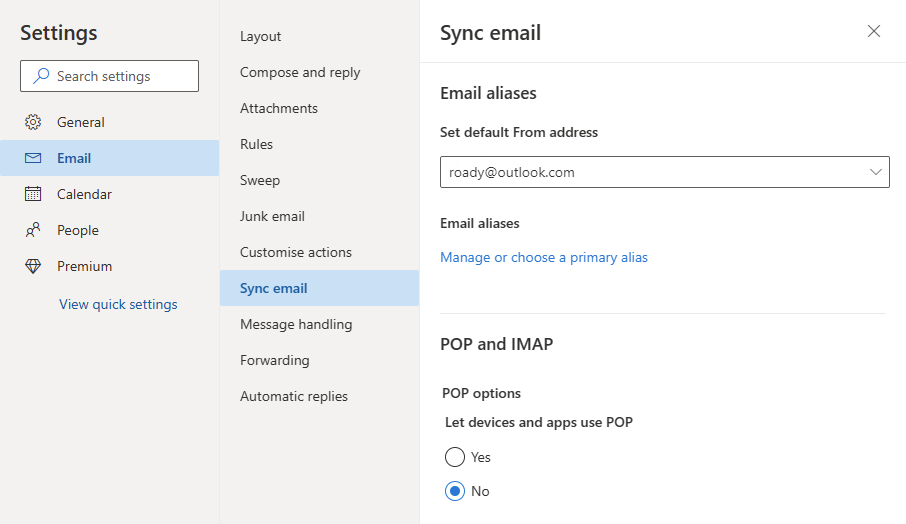
Changer votre adresse par défaut pour Outlook.com . (cliquez sur l’image pour l’agrandir)
Et vous êtes sûr que je recevrais toujours tous les emails envoyés à mon adresse @hotmail ?
Absolument! Votre adresse d’origine restera une adresse dite d’alias pour votre boîte aux lettres, de sorte que vous continuerez également à recevoir du courrier adressé à cette adresse. Vous pouvez voir un aperçu de tous vos alias sur la page de votre compte Microsoft.
Que dois-je changer dans Outlook ?
 Très probablement; Rien! Comme les modifications sont au niveau du serveur, Outlook s’ajustera automatiquement. Cependant, il peut y avoir des restes visuels de votre adresse d’origine comme;
Très probablement; Rien! Comme les modifications sont au niveau du serveur, Outlook s’ajustera automatiquement. Cependant, il peut y avoir des restes visuels de votre adresse d’origine comme;
- La boîte aux lettres dans le volet de navigation contiendra toujours votre adresse d’origine.
- Le nom du fichier ost de votre compte sera toujours basé sur votre adresse d’origine.
- Les paramètres du compte peuvent toujours indiquer votre ancienne adresse comme nom d’utilisateur.
- Les adresses d’alias peuvent ne pas apparaître dans le champ From.
Mis à part le dernier, ce ne sont que quelques restes visuels qui n’affecteront aucune fonctionnalité. Quant à l’alias qui ne s’affiche pas, vous pouvez facilement le taper manuellement via « Autre adresse e-mail…”.
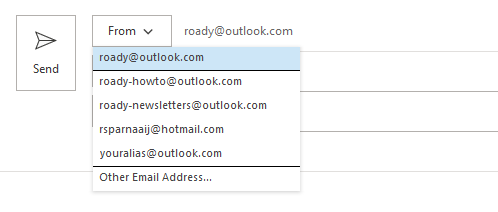
Perspectives.les alias com sont répertoriés dans le champ From d’Outlook ou peuvent être ajoutés manuellement.
Pour vous débarrasser de ces restes, vous pouvez ajouter à nouveau votre Outlook.com compte en tant que compte Exchange vers Outlook via la Configuration automatique du compte. Tout ce que vous avez à faire est de spécifier votre nom, votre adresse e-mail et votre mot de passe (ou votre mot de passe d’application lorsque vous utilisez une vérification en deux étapes) et Outlook configurera votre Outlook.com compte par lui-même.
Important!
Assurez-vous d’utiliser votre alias principal (voir ci-dessous) lorsque vous ajoutez votre compte à Outlook.
Y a-t-il autre chose que je devrais envisager ou faire?
 Comme dernière étape pour convertir entièrement votre compte en un Outlook.com compte, vous devrez définir l’alias principal de votre compte sur votre adresse @outlook. Vous pouvez le faire de la manière suivante;
Comme dernière étape pour convertir entièrement votre compte en un Outlook.com compte, vous devrez définir l’alias principal de votre compte sur votre adresse @outlook. Vous pouvez le faire de la manière suivante;
- Connectez-vous à Outlook.com .
- Dans le coin supérieur droit, cliquez sur votre photo de profil et choisissez « Afficher le compte » ou « Paramètres du compte ».
- Sur la page du compte Microsoft, cliquez sur le lien ”Vos informations » en haut.
- Cliquez sur : Gérez votre adresse e-mail de connexion ou votre numéro de téléphone.
- Dans la section « Alias de compte”, cliquez sur le lien ”Créer un nom principal » derrière l’adresse @outlook que vous souhaitez définir par défaut pour votre compte.
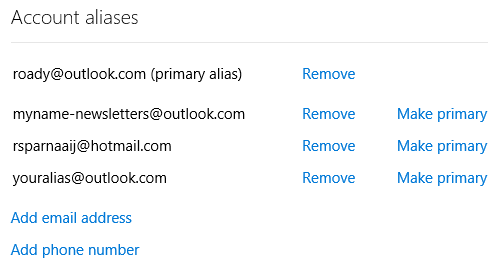
Définir votre alias @outlook comme alias principal est la dernière étape pour basculer complètement votre compte d’une « adresse héritée ».